如何将wps2019文档中的文字取消隐藏
当我们在使用wps2019文档进行文件的编写时,有一些隐私性较高的文字可以将其隐藏起来,那当我们需要查看时,该怎么使其恢复呢?接下来就由小编来告诉大家。
具体如下:
1.第一步,打开电脑并在桌面上找到wps2019图标,点击打开进入主页后,选择左上角的菜单选项。
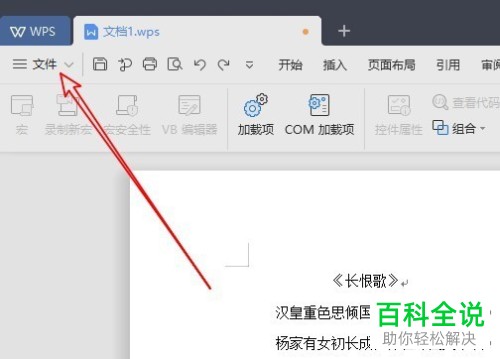
2.第二步,在左侧弹出的菜单栏中选择下方的选项按钮。
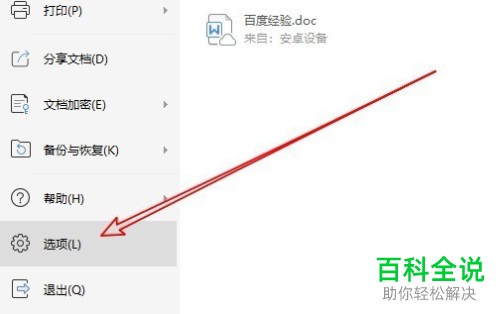
3. 第三步,进入选项窗口后,点击左侧工具栏中的视图选项。
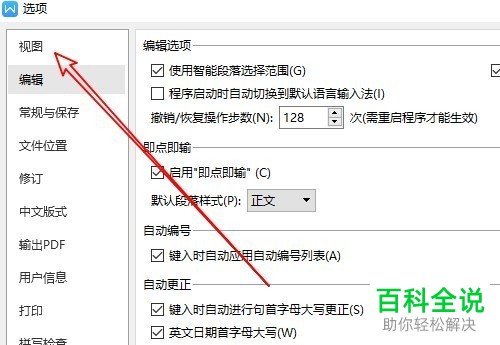
4.第四步,在右侧详情页面中找到隐藏文字功能。
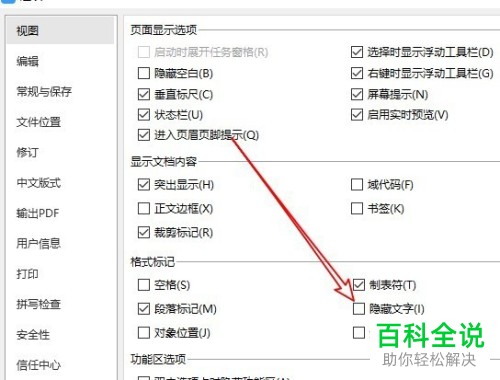
5.第五步,勾选隐藏文字选项并点击下方的确定按钮。

6.第六步,回到文档主页,可以看到隐藏的文字恢复了,并且在下方带有删除标记。
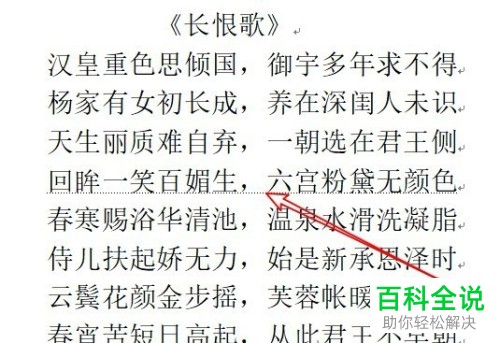
以上就是小编为大家带来的恢复wps2019文档中隐藏文字的方法。
赞 (0)

